Moduł MZELBET jest modułem programowym wspomagającym pracę projektantów nad konstrukcjami żelbetowymi.
Program umożliwia kompleksowe rysowanie 2D i generowanie podstawowych przekrojów konstrukcji żelbetowych.
Główną zaletą modułu MZELBET jest prostota obsługi.
Paski narzędzi modułu MZELBET
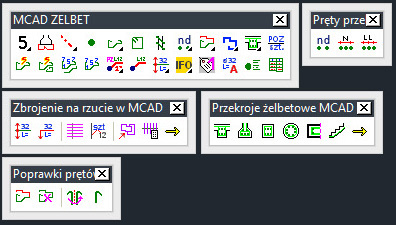
Program umożliwia:
- Rysowanie dowolnych prętów stalowych w przekroju i w widoku z normowymi promieniami zagięć i hakami.
- Modyfikacje wcześniej narysowanych prętów poprzez zmianę średnicy, usuwanie i dodawanie segmentów prętów, zmianę haków prętów itp.
- Rysowanie prętów uzwojonych w widoku.
- Parametryczne rysowanie strzemion z gotowej biblioteki.
- Rozmieszczanie prętów przekrojowych na przekroju wg liczby prętów lub ich rozstawu
Rysowanie symbolu podbetonu na przekrojach żelbetowych. - Możliwość pokazania prętów widokowych w rzeczywistej grubości lub jako cienka polilinia.
- Generowanie typowych parametryzowanych przekrojów żelbetowych belek, słupów, fundamentów, schodów i wieńców. Możliwość zapisania cech wymiarowych przekrojów w tzw. punktach informacyjnych w celu szybkiego późniejszego odczytania danych.
- Wyciąganie i wymiarowanie prętów widokowych z widoków i przekrojów elementów
- Opisywanie prętów na wiele możliwych sposobów, m. in. za pomocą własnej definicji opisów prętów. Możliwe kompatybilne opisy prętów uproszczone oraz pełne – do zestawień.
Szybkie odczytywanie cech prętów przy opisie z innych wcześniej wstawionych opisów. - Przypisywanie opisom prętów i dowolnym obiektom tekstowym samoaktualizujących się cech długości prętów.
- Automatyczna kontrola numeracji prętów w obrębie danej pozycji rysunkowej.
- Kompatybilne, niezależne opisy prętów na rzucie płyt. Program tworzy zintegrowane opisy prętów skojarzone z linią odnośnikową. W przypadku modyfikacji odnośnika (skracanie czy wydłużanie) liczby sztuk zostają automatycznie zmienione w opisach.
- W płytach możliwe generowanie widoku wszystkich prętów na zintegrowanym odnośniku.
- Kalkulator do obliczania prętów rozdzielczych na rzutach.
- Pełna automatyzacja styli wymiarowych i nazewnictwa warstw rysowanych elementów w zależności od przyjętej skali i jednostki rysunkowej.
- Tworzenie automatycznych zestawień stali wspólnych dla wszystkich opisów prętów w MCAD
Lista nazw poleceń MCADa z modułu MŻELBET
| Polecenia opisów prętów i zestawień stali | |
| PKE | Umożliwia edycję bloku opisowego prętów kodowanych. Należy kliknąć na opis pręta kodowanego, żeby poddać go edycji |
| A1 | Zmienia wartość pojedynczego atrybutu w opisie żelbetowym przez wskazanie. Program po zmianie atrybutu w opisie automatycznie porządkuje opis żelbetowy poprzez porozsuwanie pozostałych atrybutów tak, żeby nie nachodziły na siebie wewnątrz bloku opisowego. |
| AA | Program automatycznie porządkuje wybrane opisy żelbetowe poprzez porozsuwanie wszystkich atrybutów w bloku opisowym tak, żeby nie nachodziły na siebie wewnątrz bloku opisowego. |
| WOP | Opisuje pręty żelbetowe pełnymi opisami do zestawień stali. Dane wprowadza się w oknie dialogowym. Przy pierwszym uruchomieniu pojawia się okno dialogowe z wyborem stylu opisów. W MCAD jest 10 styli typowych jak również możliwe jest zdefiniowanie wielu własnych styli. Style pomiędzy opisami można kopiować poleceniem KWOP. |
| WOPKOD | Opisuje pręty kodowane pełnymi opisami do zestawień stali. Dane wprowadza się w oknie dialogowym. Przy pierwszym uruchomieniu pojawia się okno dialogowe z wyborem stylu opisów. W MCAD jest 10 styli typowych jak również możliwe jest zdefiniowanie wielu własnych styli. |
| WOPL | Opisuje elementy żelbetowe zliczane z metra (wieńce, ławy itp.) pełnymi opisami do zestawień stali. Dane wprowadza się w oknie dialogowym. Przy pierwszym uruchomieniu pojawia się okno dialogowe z wyborem stylu opisów. W MCAD jest 10 styli typowych, 5 na pręty podłużne i 5 na pręty poprzeczne np. strzemiona. Możliwe jest zdefiniowanie wielu własnych styli. Style pomiędzy opisami można kopiować poleceniem KWOP. |
| WOPLKOD | Opisuje pręty kodowane zliczane z metra (wieńce, ławy itp.) pełnymi opisami do zestawień stali. Dane wprowadza się w oknie dialogowym. Przy pierwszym uruchomieniu pojawia się okno dialogowe z wyborem stylu opisów. W MCAD jest 10 styli typowych, 5 na pręty podłużne i 5 na pręty poprzeczne np. strzemiona. Możliwe jest zdefiniowanie wielu własnych styli. |
| ELM | Umożliwia automatyczne przypisanie atrybutom z liczbą sztuk prętów i długością łączną zbiorczych sztuk i długości prętów na podstawie danych z metki pozycji zliczanych z metra. |
| SWOP | Umożliwia skopiowanie styli opisowych pomiędzy opisami prętów. Najpierw należy kliknąć opis wzorcowy, który chcemy skopiować a następnie wybrać należy opisy do zmiany stylu na wcześniej kliknięty. |
| KWOP | Umożliwia przypisanie istniejącym opisom żelbetowym stylu aktualnie wybranego. Dzięki temu możliwe jest kopiowanie styli między różnymi opisami. |
| WON | Opisuje pręty żelbetowe uproszczonymi opisami nie podlegające zestawieniom stali. Dane wprowadza się w oknie dialogowym. Przy pierwszym uruchomieniu pojawia się okno dialogowe z wyborem stylu opisów. Styl opisu uproszczonego można zmieniać dynamicznie poprzez wpisania podczas działania polecenia literki P jak Parametry. W MCAD jest 10 styli typowych jak również możliwe jest zdefiniowanie wielu własnych styli. Style pomiędzy opisami można kopiować poleceniem KWON. |
| WOR | Opisuje pręty żelbetowe na rzucie pełnymi opisami do zestawień stali. Dane wprowadza się w oknie dialogowym. Dodatkowo definiuje się na rysunku zasięg prętów i podaje ich rozstaw. Program inteligentnie opisuje sztuki prętów tak, że po rozciągnięciu linii zasięgu lub po zmianie rozstawu prętów atrybut z liczbą sztuk zmienia się automatycznie. Przy pierwszym uruchomieniu pojawia się okno dialogowe z wyborem stylu opisów. W MCAD jest 10 styli typowych jak również możliwe jest zdefiniowanie wielu własnych styli. Style pomiędzy opisami można kopiować poleceniem KWOR. |
| WORK | Opisuje pręty kodowane na rzucie pełnymi opisami do zestawień stali. Dane wprowadza się w oknie dialogowym. Dodatkowo definiuje się na rysunku zasięg prętów i podaje ich rozstaw. Program inteligentnie opisuje sztuki prętów tak, że po rozciągnięciu linii zasięgu lub po zmianie rozstawu prętów atrybut z liczbą sztuk zmienia się automatycznie. Przy pierwszym uruchomieniu pojawia się okno dialogowe z wyborem stylu opisów. W MCAD jest 10 styli typowych jak również możliwe jest zdefiniowanie wielu własnych styli. |
| WOR1 | Opisuje pręty żelbetowe na rzucie na odnośniku pełnymi opisami do zestawień stali. Dane wprowadza się w oknie dialogowym. Dodatkowo definiuje się na rysunku zasięg prętów i podaje ich rozstaw. Program inteligentnie opisuje sztuki prętów tak, że po rozciągnięciu linii zasięgu lub po zmianie rozstawu prętów atrybut z liczbą sztuk zmienia się automatycznie. Przy pierwszym uruchomieniu pojawia się okno dialogowe z wyborem stylu opisów. W MCAD jest 10 styli typowych jak również możliwe jest zdefiniowanie wielu własnych styli. Style pomiędzy opisami można kopiować poleceniem KWOR. |
| WYK | Umożliwia wstawienie bloku metki z atrybutami z opisem nazwy pozycji i liczby sztuk do wykonania. Program MCAD podczas zestawień stali przemnaża liczby prętów z pojedynczej pozycji przez liczbę sztuk z bloku opisu pozycji. |
| WYKL | Umożliwia wstawienie bloku metki z atrybutami z opisem nazwy pozycji, metrów do wykonania i naddatków na zakłady dla pozycji liczonych na metry bieżące. Można po wstawieniu przypisać do atrybutów opisów prętów formuły opisowe liczące automatycznie liczbę i liczbę sztuk prętów. |
| RZF | Umożliwia przeliczenie liczby sztuk prętów w opisie i utworzenie z atrybutu liczby sztuk inteligentnego opisu (Fielda). Wskazuje się kolejno: atrybut z liczbą sztuk, linię zasięgu prętów na rzucie a następnie atrybut z rozstawem prętów. |
| ZEST | Zestawia stal na rysunku z wybranych opisów prętów żelbetowych. Pojedyncze pozycje zostaną przemnożone przez liczbę sztuk wpisanych w blokach opisowych pozycji wstawianych poleceniem WYK, jeśli te zostały wstawione na rysunek. |
| ZESTPK | Zestawia stal na rysunku z wybranych opisów prętów kodowanych. Tabela zestawieniowa może być wygenerowana z kształtami prętów oraz blokami z danymi kodowymi. Pojedyncze pozycje zostaną przemnożone przez liczbę sztuk wpisanych w blokach opisowych pozycji wstawianych poleceniem WYK, jeśli te zostały wstawione na rysunek. |
| DLPR | Zlicza długości pretów kodowanych w opisach prętów i wpisuje poprawną wartość długości. Program dla formuł IFO (fieldów) ponownie układa wzór na długość pręta, zależną od danych kodowych zapisanych w atrybutach bloku opisowego a dla opisów bez fieldów wpisuje w atrybut długości tylko obliczoną, konkretną długość pręta. |
| Polecenia inne | |||||||||||||||||||||||
| OBP | Rysuje obrys (kontur) wybranych prętów widokowych. Program pomija pręty rysowane bez właściwej grubości. | ||||||||||||||||||||||
| SP | Dosuwa wybrane pręty przekrojowe do wskazanego segmentu pręta widokowego. Dosunięcie uwzględnia średnicę wybranych prętów. Pręty przekrojowe dosuwane są na styk z prętem widokowym. | ||||||||||||||||||||||
| ZOT | Umożliwia narysowanie zbrojenia obrzeżnego otworów na rzutach. Można narysować pręty obrzeżne podłużne oraz strzemiona w widoku z góry | ||||||||||||||||||||||
| RP | Rysuje pomocnicze pręty widokowe na rzucie na odcinku zasięgu prętów. Narysowane pręty pomocnicze są umieszczone na niedrukowalnej warstwie. Można je łatwo wyłączać poleceniem WPN i włączać WPW. Narysowane pręty tworzą grupę. Grupowanie przełącza się w AutoCADzie skrótem Ctr_Shift+A | ||||||||||||||||||||||
| UPR | Tworzy i ustawia jako aktualną niedrukowalną warstwę pomocniczą z obrysem prętów rozdzielczych dla polecenia obliczania prętów rozdzielczych LPR. Warstwę pomocniczą łatwo włącza się poleceniem WPW i wyłącza WPN. Na tej warstwie powinny być rysowane poliliniami obrysy prętów rozdzielczych. | ||||||||||||||||||||||
| LPR | Umożliwia obliczanie ilości potrzebnych prętów rozdzielczych na rzucie. Definiuje się długość handlową prętów, naddatki na zakłady prętów oraz ich rozstaw. Program po wybraniu obrysów pól z wymaganymi prętami rozdzielczymi obliczy potrzebną ich liczbę. | ||||||||||||||||||||||
| INFP | Pokazuje dane wskazanego pręta zaszyte w danych dodatkowych XDATA AutoCADa. | ||||||||||||||||||||||
| RPB | Rysuje symbol podbetonu polilinią na zdefiniowanej warstwie MCADa. Podaje się kolejno punkty, między którymi rysowany będzie podbeton a następnie jego grubość. | ||||||||||||||||||||||
| RYS1PR | Rysuje pojedynczy pręt przekrojowy o zadanej średnicy i gatunku stali w oknie dialogowym. | ||||||||||||||||||||||
| RYS2PR | Rysuje pojedynczy pręt przekrojowy pusty w środku o zadanej średnicy i gatunku stali w oknie dialogowym. | ||||||||||||||||||||||
| RPW | Rysuje dowolny pręt żelbetowy w widoku o zadanej średnicy, gatunku stali i rodzaju haków w oknie dialogowym. | ||||||||||||||||||||||
| PLPR | Zamienia dowolne wybrane polilinie 2D na pręty żelbetowe w widoku o zadanej średnicy, gatunku stali i rodzaju haków w oknie dialogowym. | ||||||||||||||||||||||
| STRZ | Rysuje pręty strzemion o zadanych wymiarach, typie, średnicy, gatunku stali i rodzaju haków w oknie dialogowym. | ||||||||||||||||||||||
| RUZW | Umożliwia narysowanie prętów widokowych uzwojonych. Aby rozciągnąć pręt widokowy uzwojony: użyj standardowego polecenie AutoCADa Rozciągnij (Stretch), a następnie polecenia MCADa edycji pojedynczego pręta EDPR. | ||||||||||||||||||||||
| RPD | Rysuje pręty przekrojowe o zadanych: średnicy, rodzaju stali, rozstawie lub liczbie prętów, na zdefiniowanym odcinku i kierunku rysowania. Dane podawane są w oknie dialogowym. Jeśli końce odcinków podano na istniejącym pręcie widokowym MCADa, to pręty przekrojowe odsunięte będą od zdefiniowanego odcinka o połowę średnicy pręta widokowego. | ||||||||||||||||||||||
| RPP | Rysuje pręty przekrojowe wg liczby o zadanych: średnicy, rodzaju stali. Definiuje się końce odcinków i kierunek rysowania. Jeśli końce odcinków podano na istniejącym pręcie widokowym MCADa, to pręty przekrojowe odsunięte będą od zdefiniowanego odcinka o połowę średnicy pręta widokowego. | ||||||||||||||||||||||
| RPR | Rysuje pręty przekrojowe wg rozstawu o zadanych: średnicy, rodzaju stali. Definiuje się końce odcinków i kierunek rysowania. Jeśli końce odcinków podano na istniejącym pręcie widokowym MCADa, to pręty przekrojowe odsunięte będą od zdefiniowanego odcinka o połowę średnicy pręta widokowego. | ||||||||||||||||||||||
| DPW | Umożliwia dorysowanie segmentów do istniejącego wskazanego pręta żelbetowego w widoku. Dorysowywane będą kolejne segmenty od końca pręta bliższego wskazanemu punktowi na pręcie istniejącym. | ||||||||||||||||||||||
| USPW | Usuwa najbliższy wierzchołek wskazanego pręta widokowego. | ||||||||||||||||||||||
| ODWH | Odwraca na przeciwległą stronę wskazany hak pręta widokowego. | ||||||||||||||||||||||
| RHAK | Rysuje pojedynczy hak o zadanej średnicy i gatunku stali w oknie dialogowym. Narysowany obiekt nie jest prętem MCADa lecz jedynie graficzną prezentacją haka. | ||||||||||||||||||||||
| ZDLG | Rysuje sparametryzowaną belkę żelbetową w przekroju. Wszelkie dane wymiarowe i materiałowe podaje się w oknie dialogowym. Po narysowaniu belki można dane wymiarowe zapisać do punktu informacyjnego i umieścić obok narysowanego przekroju. Później, jeśli zajdzie taka potrzeba, to można dane z takiego punktu łatwo odczytać w oknie dialogowym. | ||||||||||||||||||||||
| FDLG | Rysuje sparametryzowany prosty fundament w przekroju. Wszelkie dane wymiarowe i materiałowe podaje się w oknie dialogowym. Po narysowaniu przekroju można dane wymiarowe zapisać do punktu informacyjnego i umieścić obok narysowanego przekroju. Później, jeśli zajdzie taka potrzeba, to można dane z takiego punktu łatwo odczytać w oknie dialogowym. | SDLG | Rysuje sparametryzowany słup prostokątny w przekroju. Wszelkie dane wymiarowe i materiałowe podaje się w oknie dialogowym. Po narysowaniu przekroju można dane wymiarowe zapisać do punktu informacyjnego i umieścić obok narysowanego przekroju. Później, jeśli zajdzie taka potrzeba, to można dane z takiego punktu łatwo odczytać w oknie dialogowym. | SODLG | Rysuje sparametryzowany słup okrągły w przekroju. Wszelkie dane wymiarowe i materiałowe podaje się w oknie dialogowym. Po narysowaniu przekroju można dane wymiarowe zapisać do punktu informacyjnego i umieścić obok narysowanego przekroju. Później, jeśli zajdzie taka potrzeba, to można dane z takiego punktu łatwo odczytać w oknie dialogowym. | SCHDLG | Rysuje sparametryzowane schody płytowe w przekroju. Wszelkie dane wymiarowe i materiałowe podaje się w oknie dialogowym. Po narysowaniu przekroju można dane wymiarowe zapisać do punktu informacyjnego i umieścić obok narysowanego przekroju. Później, jeśli zajdzie taka potrzeba, to można dane z takiego punktu łatwo odczytać w oknie dialogowym. | GP0 | Ustawia wizualnie wybrane pręty widokowe na grubość zerową. | GP1 | Ustawia wizualnie wybrane pręty widokowe na grubość taką, jak jego średnica. | EDPR | Umożliwia edycję wskazanego pręta. Możliwa jest zmiana jego typu, średnicy, rodzaju stali oraz rodzaju haków. Pręt zostanie skorygowany na rysunku o zdefiniowane nowe dane materiałowe (zmienią się średnice zagięć i wielkości haków). | ZMPR | Umożliwia zmianę wybranych prętów widokowych na nowo zdefiniowaną średnicę, rodzaju stali oraz rodzaj haków. Pręty zostaną skorygowany na rysunku o zdefiniowane nowe dane materiałowe (zmienią się średnice zagięć i wielkości haków). | WP | Wyciąga wskazany pręt widokowy z widoku lub z przekroju i wymiaruje jego segmenty stylem tekstu dostosowanym do aktualnej skali i jednostki MCADa. | WPK | Rysuje widok pręta kodowanego. Należy kliknąć na opis pręta kodowanego lub jego kład na rzucie. | WP1 | Wymiaruje segmenty wskazanego pręta widokowego stylem tekstu dostosowanym do aktualnej skali i jednostki MCADa. | PPR | Umożliwia podgięcie wskazanego pręta. Wybierając opcję P jak Parametry podczas wyboru pręta, można zmienić parametry geometryczne podgięcia pręta. |
- Windows XP, Windows VISTA, Windows 7, Windows 8 są zastrzeżonymi prawnie nazwami lub znakami towarowymi firmy Microsoft Corporation
- AutoCAD, AutoLISP, VisualLISP, DCL są zastrzeżonymi prawnie nazwami programów i produktów firmy Autodesk, Inc.
- Wszystkie inne nazwy marek i produktów są znakami handlowymi lub zastrzeżonymi znakami handlowymi odpowiednich firm
